Cómo ponerse en contacto con el servicio de asistencia de Social Connect
Acerca de cómo comunicarse con el servicio de asistencia de Qualtrics Social Connect
Esta página explica cómo contacto con el equipo de soporte de Qualtrics Social Connect para obtener ayuda con el uso de Qualtrics Social Connect. Puede contacto con nuestro equipo a través del formulario de admisión de soporte (correo electrónico).
Para contactar con el servicio de soporte técnico es necesario iniciar sesión en su cuenta de Qualtrics Social Connect. Si ha olvidado su contraseña, puede solicitar un restablecimiento de contraseña desde la página de inicio de sesión.
Enviar un Ticket por correo electrónico
Para enviar un ticket por correo electrónico:
- Haga clic en el icono de usuario en la esquina superior derecha de su cuenta.
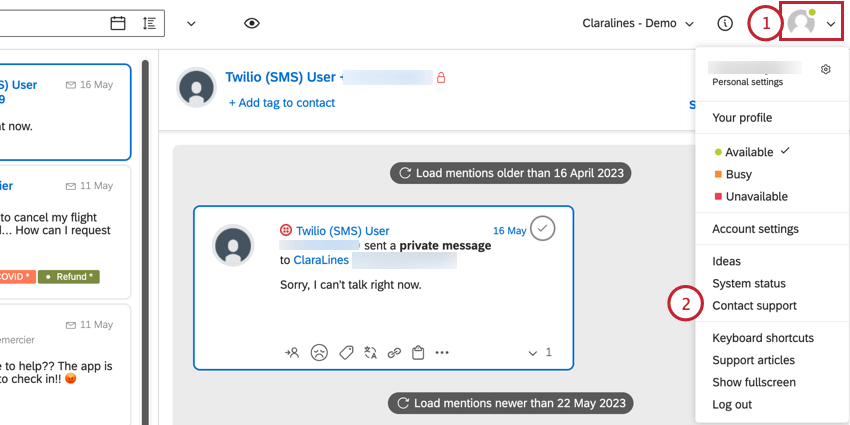
- Seleccionar Contacto con soporte técnico.
- Ingresa tu Nombre.
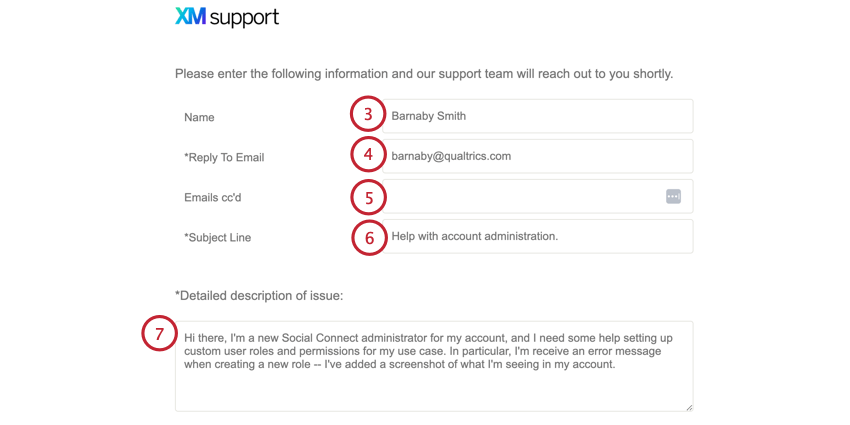
- Entrar en el Responder al correo electrónico, que es la dirección de correo electrónico donde se enviarán las respuestas.
- Si desea que se incluya en copia a algún colega en su solicitud, agréguelo en el Correos electrónicos con copia campo.
- Introduzca una breve descripción de su solicitud en el Línea de Sujeto campo.
- En el Descripción detallada del problema Campo, por favor explique su pregunta o problema.
- Si hay algún archivo asociado con su solicitud (como un CSV que no puede cargar o una imagen de un mensaje de error que está encontrando), puede agregarlo haciendo clic en Suelte los archivos o haga clic aquí para cargarlos y luego elegir el archivo en su computadora.
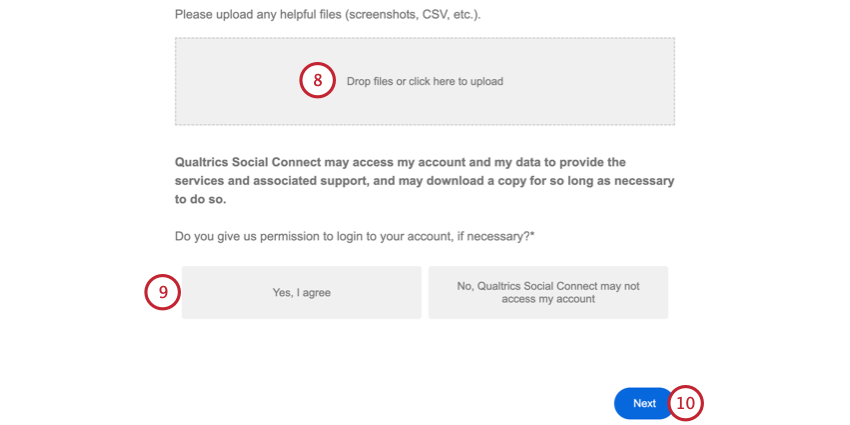
- Es posible que en ocasiones el Soporte técnico de Qualtrics necesite acceder a su cuenta para solucionar problemas adicionales. Para la pregunta ¿Nos da permiso para iniciar sesión en su cuenta, si es necesario?, por favor seleccione una respuesta.
- Haga clic en Siguiente.
Después de hacer clic en Siguiente, recibirá una confirmación de que su ticket de correo electrónico se envió y recibirá una respuesta automática en su bandeja de entrada de correo electrónico informándole que nuestro equipo está investigando el problema. Cualquier comunicación adicional sobre el ticket se realizará a través de ese hilo de correo electrónico.